Az Apple által 1988-ban kifejlesztett AIF fájlok (Audio Interchange File Format fájlok) erős hangadatok. Ez a fajta hangfájl tömörítetlen, kiváló hangminőséggel és nagy tárhelyet foglal el. Ez nagyon különbözik néhány olyan általános audiofájltól, mint az MP3 vagy a WMA. Hogy az AIF kisebb legyen, néhány AIF MP3 online vagy offline konverterek segítenek. Ez a bejegyzés számos kiváló AIF-MP3 konvertert oszt meg asztali számítógépekhez és böngészőkhöz, amelyek segítenek az otthoni konvertálás befejezésében. Az egyes lépések részletes lépései is megjelennek.
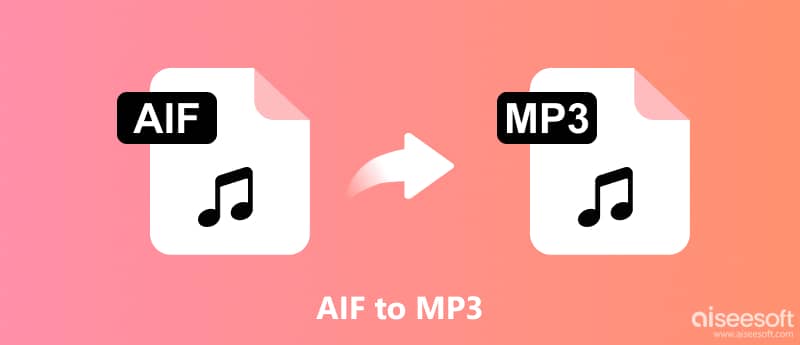
Az AIF MP3-ra váltása általában egynél több fájlt is tartalmazhat. Tehát az első részben bemutatjuk azt az átalakítót, amely képes AIF-ből MP3 kötegelt konvertálni. Aiseesoft Video Converter Ultimate az Ön többfunkciós megoldása bármilyen formátumban kötegelt videó- és audiokonverziók kezelésére. Az AIF MP3-ba PC/Mac számítógépen egynél több AIF-fájlt is hozzáadhat a konvertálási listához. A továbbfejlesztett motorral a szupergyors koncertezési sebesség hamarosan befejezi a többszörös AIF-MP3 konvertálást. Eközben a Video Converter Ultimate minimálisra csökkenti a minőségromlást az átalakítás során. Vagy módosíthatja a minőséget a kimeneti beállítások során, hogy továbbra is élvezhesse az MP3 formátumú AIF kiváló hangminőségét.
Ami a konvertált hangfájlt illeti, az Aiseesoft Video Converter Ultimate lehetővé teszi az audiofájl szerkesztését a hangerő beállításával és a hangsáv kiválasztásával. Ugyanakkor a hangvágási funkció átfogó, felosztással, ki/be halkítással, a kezdési/végi idő testreszabásával, több hangszegmens egyesítésével stb.
Itt található a lépésről lépésre bemutatott útmutató az AIF-nek MP3 formátummá alakításához a Video Converter Ultimate segítségével.
100% biztonságos. Nincsenek hirdetések.
100% biztonságos. Nincsenek hirdetések.
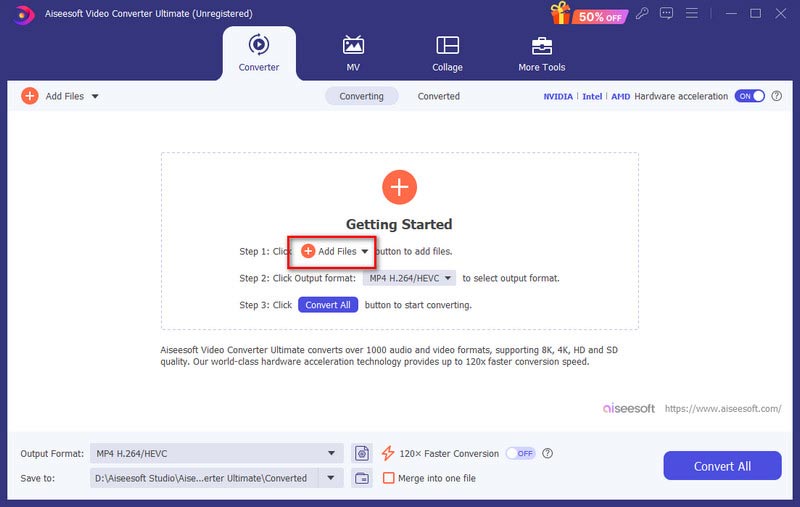
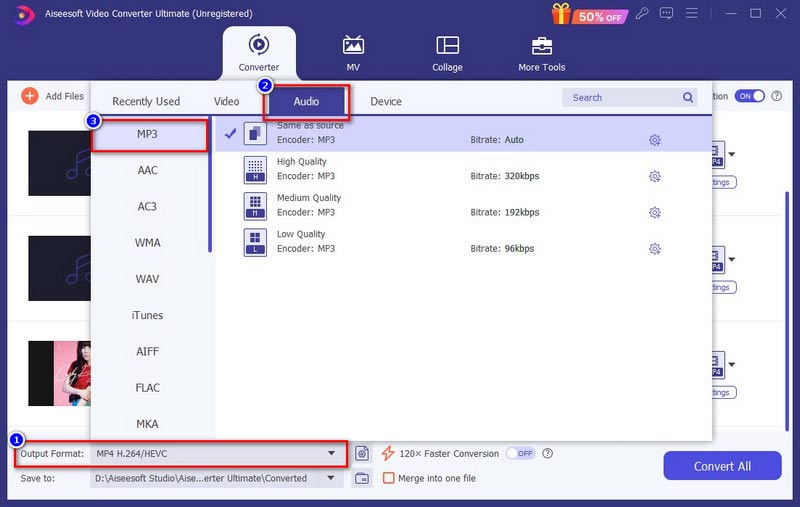
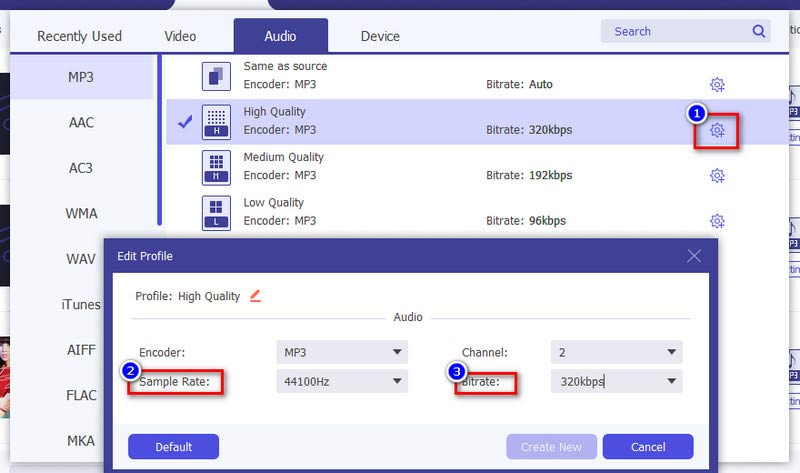
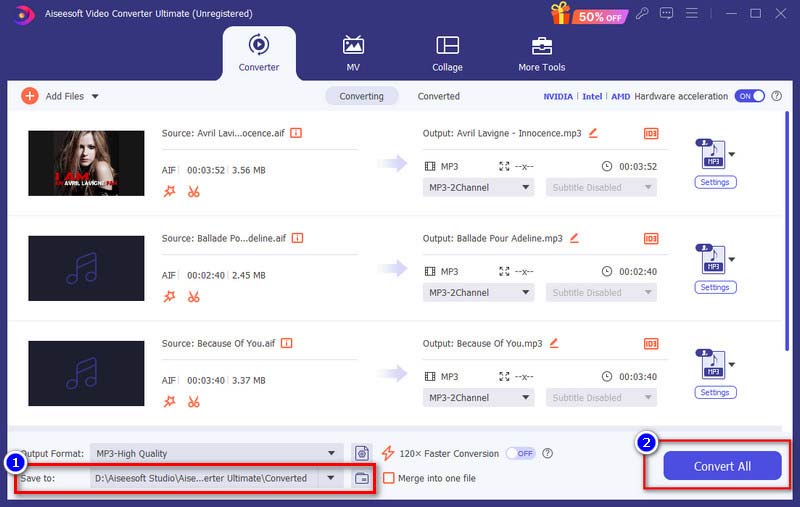
Az Aiseesoft Video Converter Ultimate több mint 1000 videó/audió formátum exportálását támogatja. Így simán használhatod konvertálni az audio fájlokat, például a WMA-t, WAV, AAC, OGG stb. MP3-ra.
Ingyenes, nyílt forráskódú médialejátszóként a VLC Media Player hangkonverziókat, például AIF-t MP3-ba is képes végrehajtani. Ezenkívül minimálisra csökkentheti a fájl méretét, és megkönnyítheti a tárolást és a megosztást.
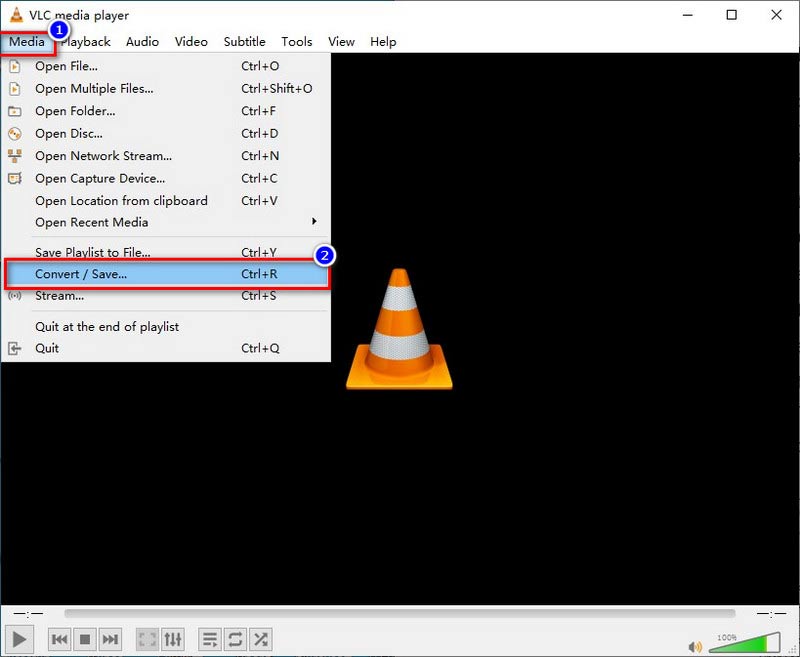
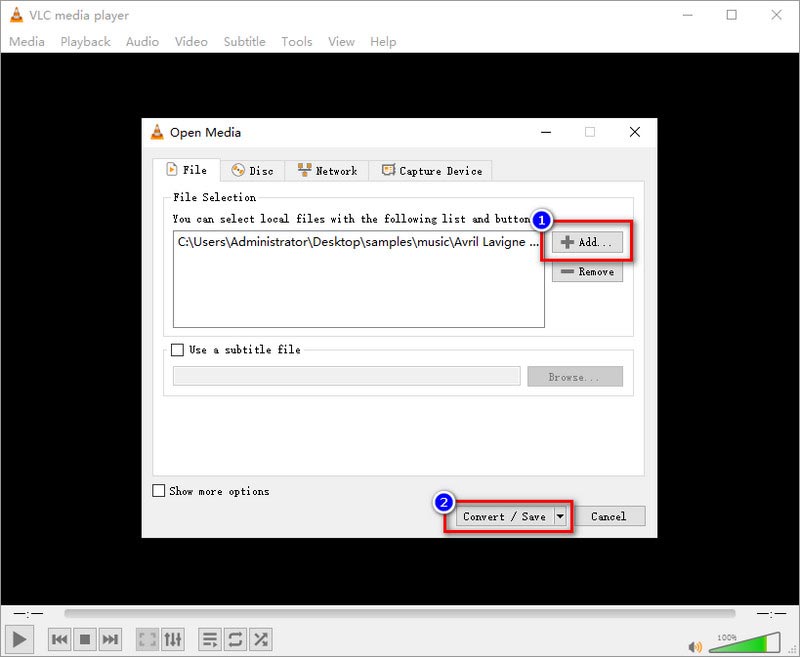
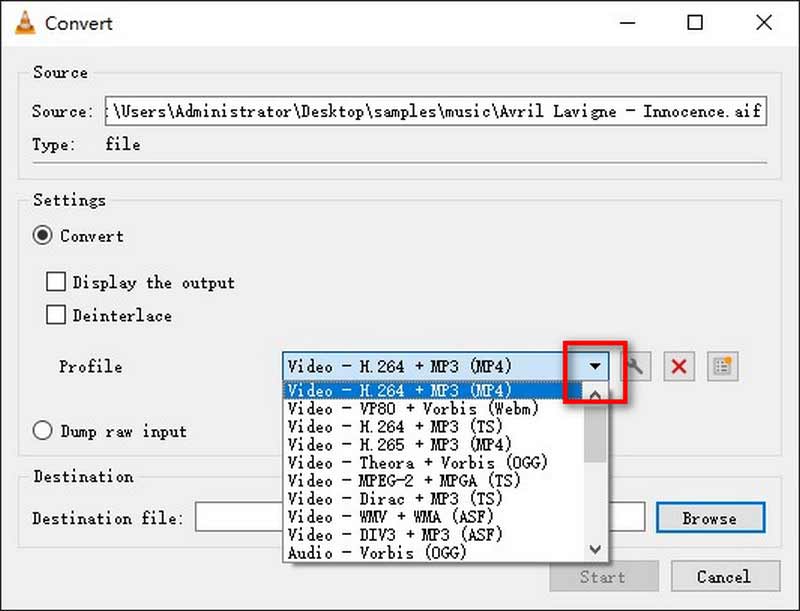
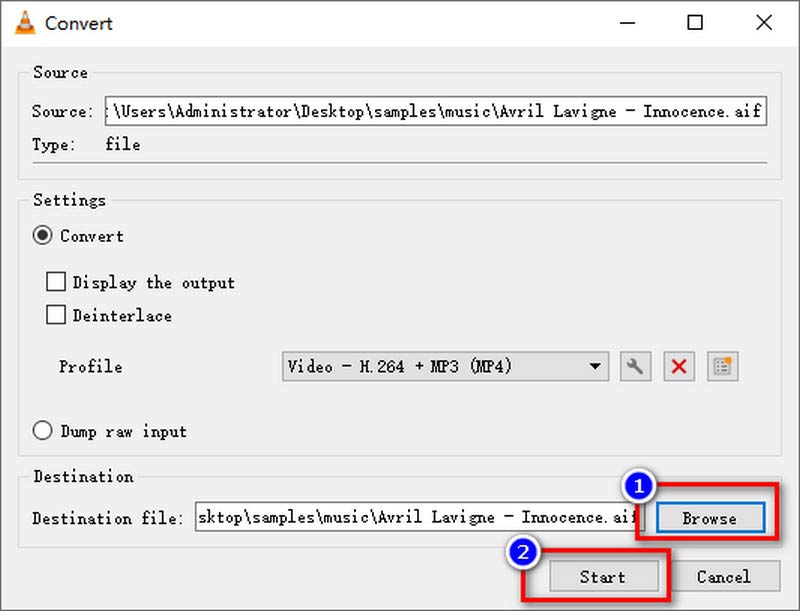
A VLC azonban lényegében egy multimédiás lejátszó, így a fájlkonverziójának működése kissé bonyolult. Főleg a kezdők számára előfordulhat, hogy nem tudják, hol kezdjék a felületet. Ráadásul a VLC nem támogatja a kötegelt átalakítást.
Gyakran használjuk az iTunes alkalmazást Apple eszközeink adatkezelésére. Továbbá, Az iTunes nagyszerű hangkonverterként is működhet tömörítetlen fájlokhoz, például AIF-hez, tömörített fájlokhoz, mint például MP3 vagy WMA.
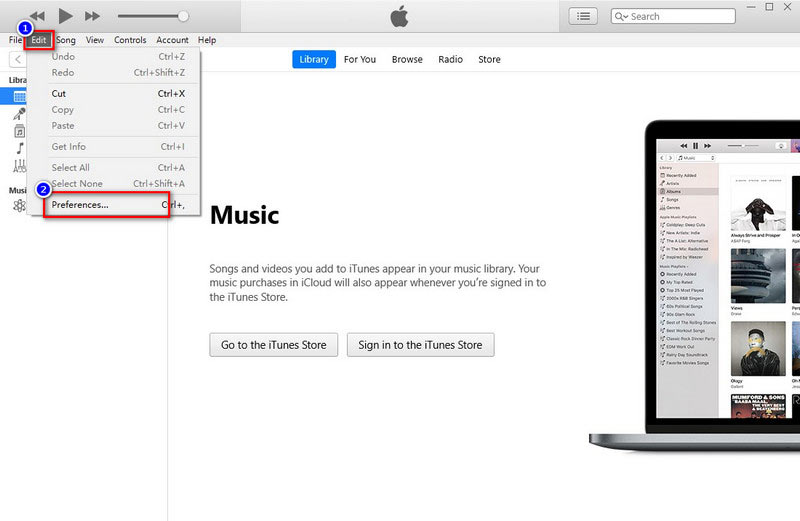
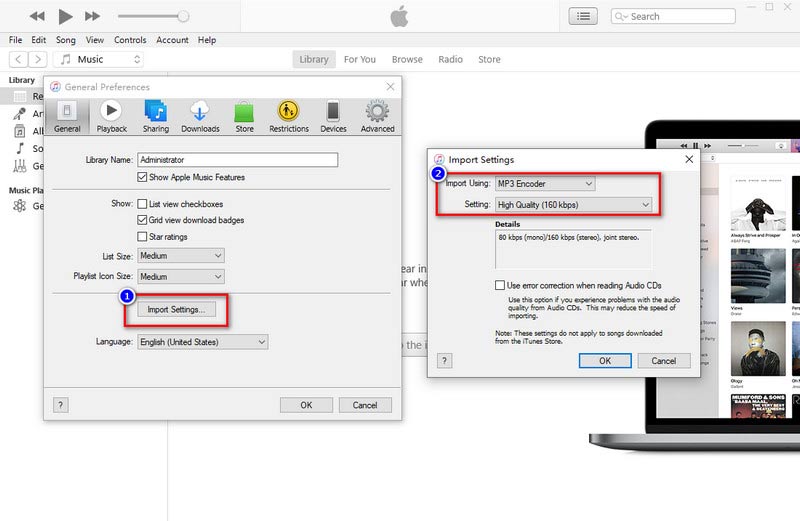
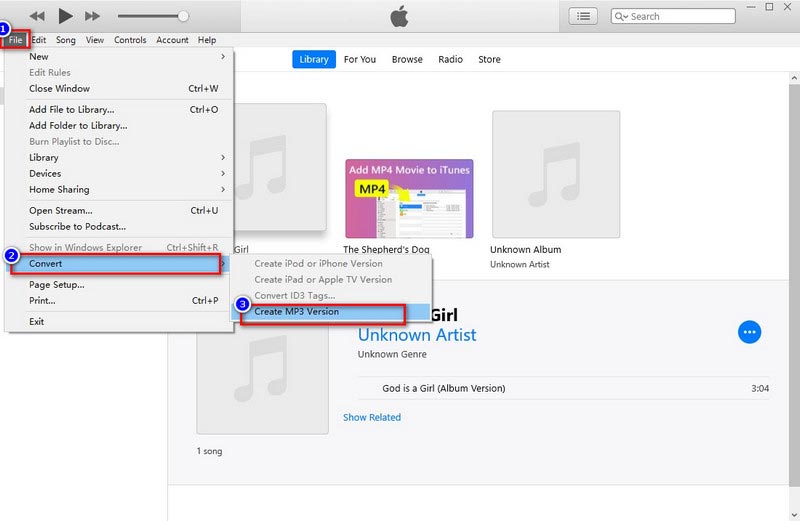
De ha az iTunes segítségével szeretné az AIF-t MP3-ra alakítani, óvatosnak kell lennie néhány problémával. Például nem használhatja az iTunes-t az AIF-ből MP3-ba konvertálás közben. Ezenkívül az eredeti fájl és a konvertált fájl keveredik.
A használható AIF-MP3 konverterek mellett néhány online konverter AIF-MP3-szolgáltatással is kipróbálható. A különféle webhelyek, például a CloudConvert, a FreeConvert, a Convertio, a Converter App stb., mind professzionálisan MP3-má alakíthatják az AIF-et.
Vegyük például a CloudConvert szolgáltatást. Megmutatjuk Önnek az AIF MP3-má konvertálásának részletes lépéseit.
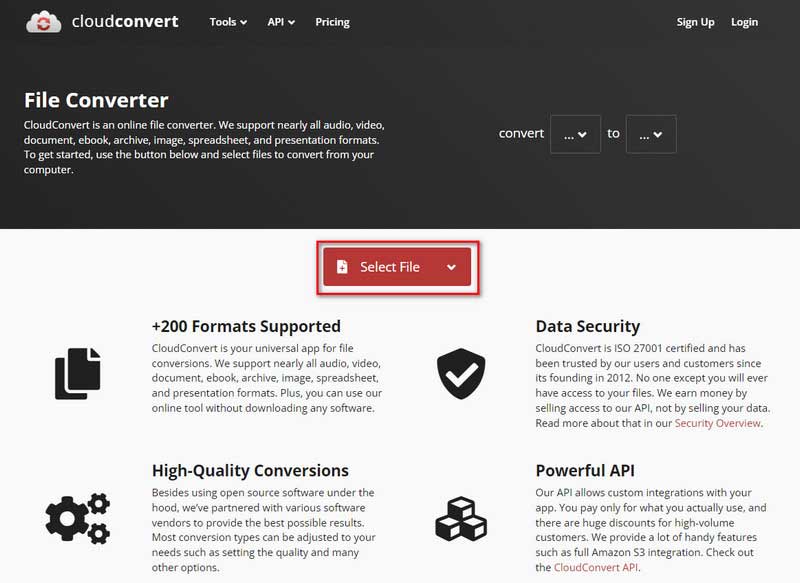
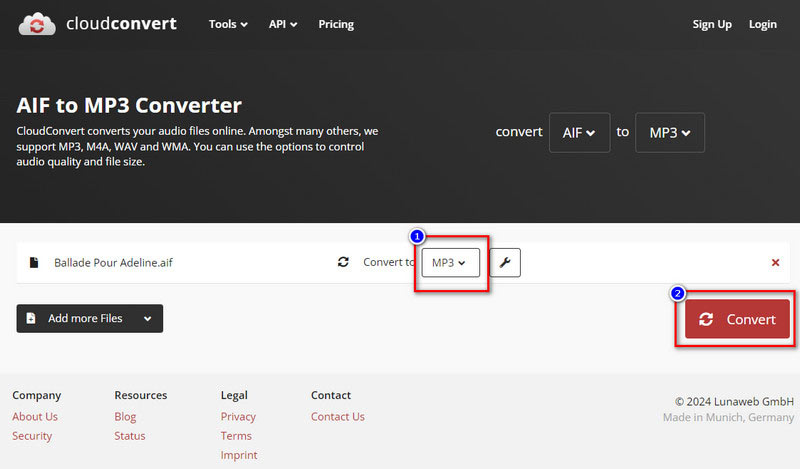
A legtöbb online AIF-MP3 konverter, mint például a CloudConvert, kényelmesen követhető, de általában csak alapvető kimeneti beállításokkal rendelkeznek a hangvágáshoz, a hangerő fel/le szabályozásához és a hang bitráta/mintavételi sebességének módosításához. Az általuk támogatott formátumok is korlátozottak.
Hogyan konvertálhatok AIFF-et MP3-má a Windows Media Player segítségével?
Kapcsolja be a Windows Media Playert, és helyezze be az AIFF audio CD-t. Válassza a Rip settings (Ripolás beállításai) lehetőséget, és keresse meg a Formátumot az előugró menüben. Válassza az MP3 lehetőséget a menüből. Eközben testreszabhatja a kimeneti minőséget a Hangminőség opcióknál. Végül kattintson felül a CD bemásolása elemre.
Az AIFF jobb, mint az MP3?
A válasz változó. Az MP3 formátum minőségromlást szenved, de könnyű és kényelmes menteni és megosztani. Az AIFF tömörítetlen kiváló hangminőséggel, ami több tárhelyet igényel, és bizonyos lejátszót igényel.
Hogyan konvertálhatom az AIF-et MP3-má a HandBrake segítségével?
Nem, nem konvertálhatja az AIF-et MP3-má a HandBrake segítségével, mert a HandBrake nem támogatja a csak hang átalakítást.
Következtetés
Ebben a cikkben 3 konvertert és számos webhelyet soroltunk fel, amelyeket el kell végeznie AIF MP3 átalakítás. Mindegyikhez részletes lépéseket mutattunk be. A VLC és az iTunes segíthet az AIF MP3-ra váltásában, de műveleteik bonyolultak lehetnek. Az online weboldalak az AIF-t is MP3-má alakíthatják; azonban nem tudja biztosítani a kimeneti minőséget. Ezért az általunk ajánlott Aiseesoft Video Converter Ultimate valóban eltörli a fenti problémákat. Próbálja ki ingyen, ha letölti a számítógépére.
MP3 konvertálás
A WMA konvertálása MP3 formátumra Az AMR konvertálása MP3 formátumra Konvertálás AAX MP3 A WAV átalakítása MP3-re Átalakítsa az APE-t MP3-nek Konvertálni RM MP3 Az MP2 átalakítása MP3-ba Az AIF konvertálása MP3-ba Konvertálni a Real Audio MP3-ba MP3 konvertálása AIFF formátumra Az MP3 átalakítása MP4-ba MP3 átalakítása M4A-ra
A Video Converter Ultimate kiváló videó konverter, szerkesztő és javító, amellyel videókat és zenéket konvertálhat, javíthat és szerkeszthet 1000 formátumban és még sok másban.
100% biztonságos. Nincsenek hirdetések.
100% biztonságos. Nincsenek hirdetések.